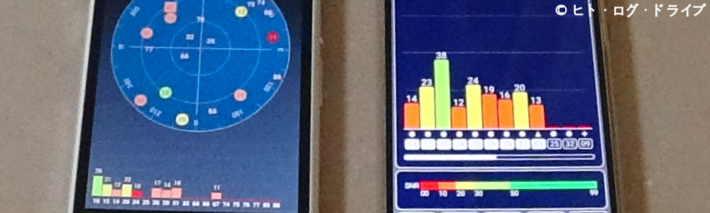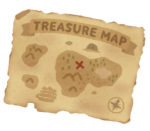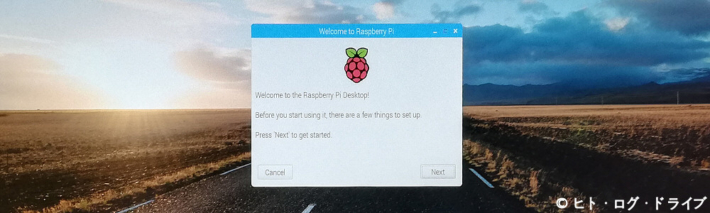これまでの記事でGPS機能の無いAndroid端末でUSB接続のGPSレシーバーを利用したり、他の端末からBluetoothでGPSデータを受信する際に使用した「GNSS Commander」アプリは、「PPM Commander」と名前が変わりました。同時にこれまでアプリで利用出来ていたUSB接続のGPSレシーバー「U-blox7」は、残念ながらサポートされなくなってしまいました。今回はその代替になるアプリがあるのか探して試してみます。
カーナビアプリを使用してみる(GoogleMap・Yahoo!カーナビ・MapFan・MAPS.ME)
GoogleMapアプリの地図ダウンロード(オフラインマップ)を試す+その他機能
MapFanカーナビアプリのルート設定とその他の機能を見てみる
WRX メガドライブミニを車内でプレイする(2022年10月追記)
・・・という題名はこのブログで扱う為の建前で、本音は単にメガドライブミニを買いましたという内容です。メガドライブミニはHDMI映像出力にUSB電源となっているので、一応ブログ内容に合わせる為にカーナビのHDMI入力と、外部機器接続用のUSBケーブルに繋いで表示できるかも試しています。
YOGA Tablet 2にRaspberry Pi Desktopをインストールする その2 設定編
今回は前回インストールまでを行ったRaspberry Pi Desktopを起動して、その様子を見てみます。また最低限と思われる設定やRaspberry Pi Desktopのアップデート(更新)についても行ってみます。